



Toutbox.fr est un service de stockage en ligne entièrement gratuit et illimité !
Toutbox est un service plus orienté vers le partage que le stockage de fichiers. La taille des fichiers stockés n'a pas de limite.
En ce début 2026 le logiciel Box qui permettra de gérer tout son contenu depuis son bureau est encore en version Beta.
Toutbox propose gratuitement un espace de stockage illimité.
RIEN : Tout est gratuit.
* : Ces informations sont données à titre indicatifs. Vérifiez-les sur le site officiel de Toutbox
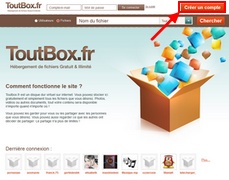
Rendez-vous sur le site officiel https://toutbox.fr
Cliquez sur Créer un compte en haut à droite.
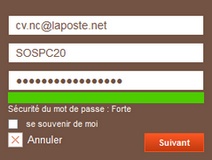
Dans la fenêtre qui s'ouvre, remplissez le petit formulaire d'inscription.
Indiquez votre email, votre nom de compte et votre mot de passe puis cliquez sur Suivant.
Validez les CGU.
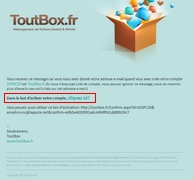
Vous recevez rapidement un mail de validation à l'adresse indiquée où il faut cliquer sur le lien contenu dans le message.
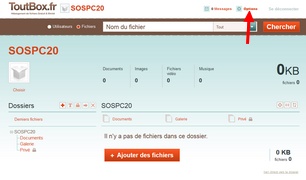
Avant de commencer à héberger vos fichiers, personnalisez votre espace. Pour cela, cliquez sur Options dans la barre de menu en haut de l'écran.

Les onglets Despription et A propos de vous permettent de gérer votre profil.
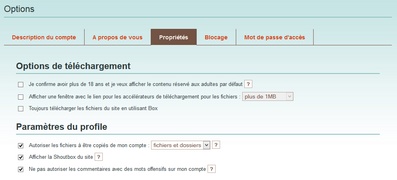
L'onglet Propriétés permet de gérer les options de téléchargement et de profil.
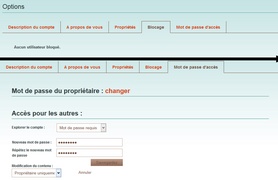
L'onglet Blocage vous indique les utilisateurs dont vous auriez bloqué l'accès. Mot de passe permet de changer votre mot de passe et de voir si votre contenu est protégé par mot de passe.
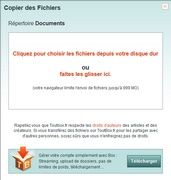
Cliquez sur Galerie / Documents / Privé pour accéder au dossier puis cliquez sur Ajouter un fichier. Choisissez un fichier puis cliquez sur Ajouter des Fichiers.
A gauche du nom du dossier on trouve les icônes d'option du dossier.

Cet icône permet de créer un sous dossier.
Cet icône permet de changer le nom du dossier.
Cet icône permet de définir un mot de passe d'accès.
Cet icône permet de déplacer le dossier.
Cet icône permet de supprimer le dossier.
A droite du nom du dossier on trouve d'autres icônes d'option du dossier.

Cet icône permet d'afficher différents paramètres du dossier (Type de contenu, mode d'affichage, autoriser les autres à uploader,...)
Cet icône permet de changer le mode d'affichage du dossier.
Cet icône permet de raffraichir le dossier.
Déplacer le curseur de la souris à droite du fichier pour afficher ses options :

Cet icône permet de télécharger le fichier sur le PC.
Cet icône permet d'ajouter un commentaire sur le fichier.
Cet icône permet de partager le fichier sur Facebook.
Cet icône permet d'accéder aux actions sur le fichier (Copier, Editer,...).
Cet icône permet de copier directement le lien d'accès au fichier.

Le logiciel d'envoi de fichier de Toutbox est semblable à ceux de la concurrence.
Cependant, la gestion des droits d'accès aux fichiers ne semble pas pouvoir se faire depuis le logiciel...
